今天小编就教给大家windows xp纯净版U盘打开安装图文详细教程
Windows XP是美国微软公司研发的基于X86、X64架构的PC和平板电脑使用的操作系统,于2001年8月24日发布RTM版本,并于2001年10月25日开始零售。其名字中“XP”的意思来自英文中的“体验(Experience)”。该系统的默认桌面背景墙纸是Bliss,一张BMP格式的照片。是拍摄的纳帕县郊外的风景,照片中包括了高低起伏的绿山及有层积云和卷云的蓝天。
U盘启动安装windows xp纯净版系统方法,很多网友不会使用U盘来重装自己的电脑系统。今天小编就教给大家windows xp纯净版U盘启动安装教程。windows xp纯净版U盘启动安装教程比较简单,相信只要认真看了小编教程的各位都能自己安装系统了。
第一,先将U盘制成可以做系统的U盘启动盘,在网上下载系统之家U盘启动工具(点击下载),在电脑上安装,将U盘制作成启动盘。如图,安装完成之后点一键制作即可。
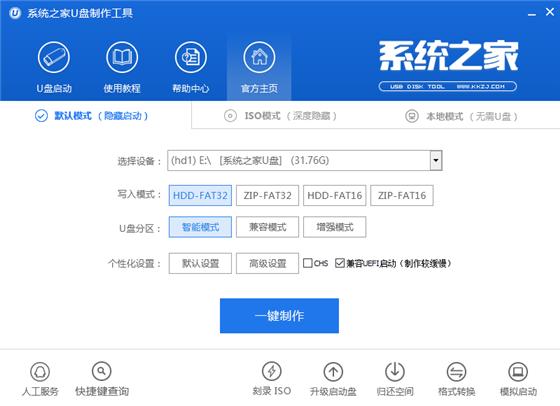
windows xp纯净版U盘启动安装教程图一
第二,去网上XPghost版系统,这个直接去系统之家下载,下载好的系统是ISO的文件,你解压之后找到XP.GHO这个文件,放进U盘。
第三,使用你的U盘进入PE系统,开机按F12会出现一个启动选择项,选择USB启动即可,进入PE系统,看你用那种,基本上操作方式都一样。
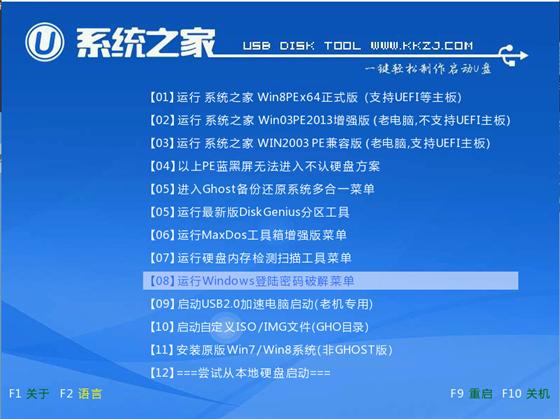
windows xp纯净版U盘启动安装教程图二
第四,进入系统之后,选择PE一键装机,会出现如下提示,选择你下载的GHO文件,点击确定就会自动安装了,你按照提示操作即可。
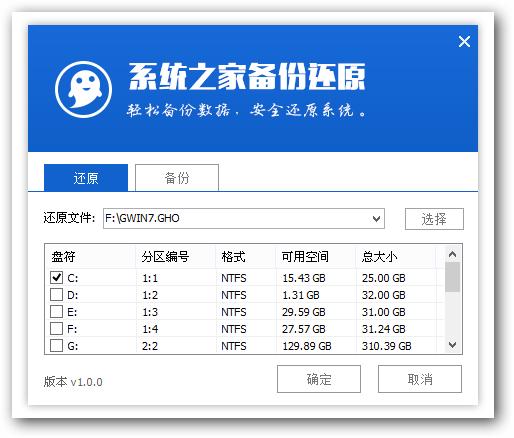
windows xp纯净版U盘启动安装教程图三
以上就是windows xp纯净版U盘启动安装教程。如果大家想了解更多关于系统或者在安装过程中遇到任何问题,都欢迎大家登录官方网站查阅相关资讯或教程!
Windows XP服役时间长达13年,产生的经济价值也较高。据评测机构StatCounter的统计,2017年1月,在中国范围内,该系统的占有率为17.79%。主要原因是“习惯XP系统”而不愿意对其升级。 部分杀毒软件推出了诸如“XP盾甲”之类的服务,以提高系统安全性。